Microsoft zaskoczył wielu użytkowników, ogłaszając nową wersję swojego systemu operacyjnego. Długo oczekiwany Windows 9 został zastąpiony przez zaskakującą i nieoczekiwaną nazwę Windows 10. Można spekulować na temat powodów tej decyzji, jednak postanowiliśmy skupić się na technicznej wersji próbnej, którą firma udostępniła w ramach programu Insider. Nowe funkcje koncentrują się głównie na rozwiązaniu problemów, które towarzyszyły Windows 8, przy jednoczesnym powrocie znanego i lubianego menu Start, które przeszło lifting.

Menu Start
Powrót przycisku Start, który był tak oczekiwany w Windows 8.1, został zrealizowany w Windows 10 z nowoczesnym interfejsem użytkownika. To klasyczne menu Start zyskało nową formę, oferując kafelki do szybkiego dostępu do aplikacji oraz pasek wyszukiwania. Po rozwinięciu, menu zajmuje sporo miejsca na ekranie, a kafelki aktualizują się w czasie rzeczywistym, co oznacza, że nie przegapisz żadnych ważnych informacji.

Ekran startowy lub tryb pulpitu
Jeśli zaktualizowałeś swój system do Windows 8 z myślą o ekranie startowym, lub unikałeś tej aktualizacji przez ten właśnie ekran, to w Windows 10 masz możliwość wyboru pomiędzy nimi. Domyślnie w wersji próbnej, menu Start jest aktywne. Jeśli preferujesz ekran startowy, wystarczy otworzyć właściwości paska zadań, przejść do zakładki Menu Start i odznaczyć opcję „Użyj menu Start zamiast ekranu startowego”. Po zastosowaniu zmian, zostaniesz wylogowany, aby nowe ustawienia mogły wejść w życie.
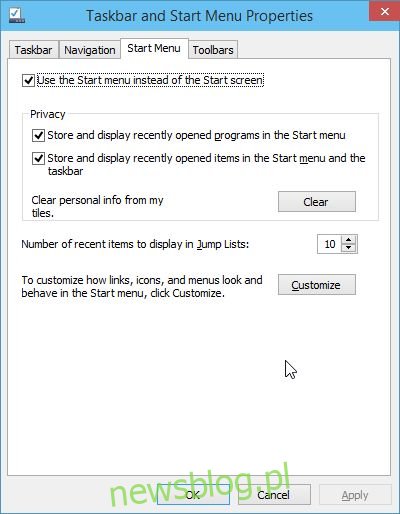
Nowoczesne aplikacje na Twoim pulpicie
Decydując się na ekran startowy lub pulpit z menu Start, warto zastanowić się, jak nowoczesne aplikacje interfejsu użytkownika będą działały, gdy ekran startowy jest wyłączony. Dobrą wiadomością jest to, że nowoczesne aplikacje mogą teraz funkcjonować na pulpicie w osobnych oknach. Użytkownicy mogą je przeciągać, umieszczać w kafelkach, minimalizować oraz otrzymywać powiadomienia.
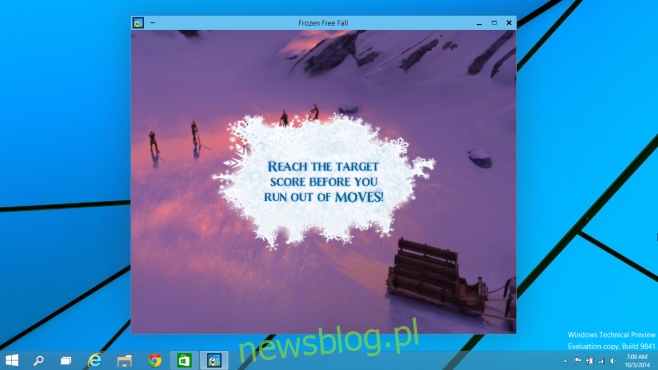
Wirtualne pulpity
W końcu Microsoft wprowadza funkcję wirtualnych pulpitu, która była dostępna w systemach OS X i Linux od dawna. Aplikacje uruchamiane na komputerze są ograniczone do jednego pulpitu. Przełączając się na inną aplikację, przenosisz się na ten pulpit. Obecnie nie ma możliwości otwarcia tej samej aplikacji na wielu pulpitach. Aby dodać nowy pulpit, należy kliknąć przycisk wielozadaniowy obok przycisku wyszukiwania, a następnie wybrać opcję dodania pulpitu.
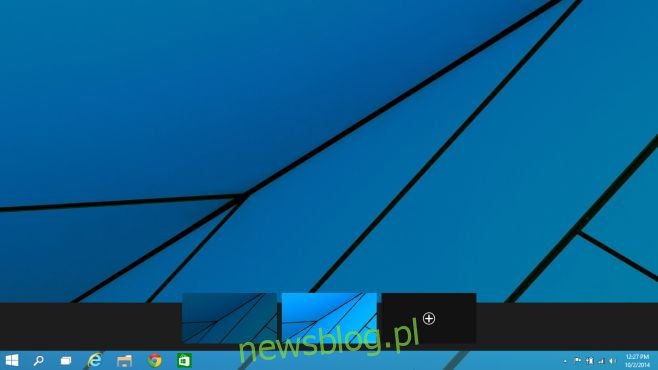
Wielozadaniowość
Stary skrót Windows + Tab w Windows 10 działa tak samo jak w poprzednich wersjach, ale z nowym układem. Zamiast przewijać otwarte okna jedno po drugim, możesz zobaczyć je wszystkie obok siebie i wybrać, na które chcesz przełączyć się. Dedykowany przycisk wielozadaniowy ułatwia użytkownikom tabletów przełączanie się między aplikacjami.
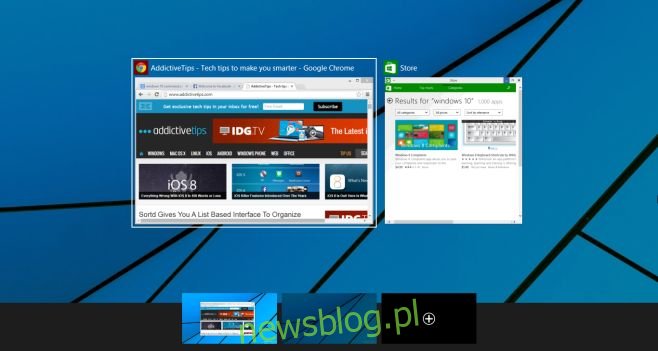
Snap Assist
Funkcja Snap zyskała dużą popularność przy swojej premierze, co uczyniło Windows naprawdę łatwym w obsłudze. Jej sukces sprawił, że wielu użytkowników Maców szukało sposobów na jej naśladowanie. W Windows 10 wprowadzono Snap Assist, co ułatwia przeciąganie i układanie okien. Okna można przyciągać do połowy lub jednej czwartej ekranu. Po przyciągnięciu okna inne otwarte aplikacje pojawiają się jako ruchome miniatury, co ułatwia ich wybór. Snap był świetną funkcją, a Windows 10 wprowadza w tej kwestii spore udoskonalenia.
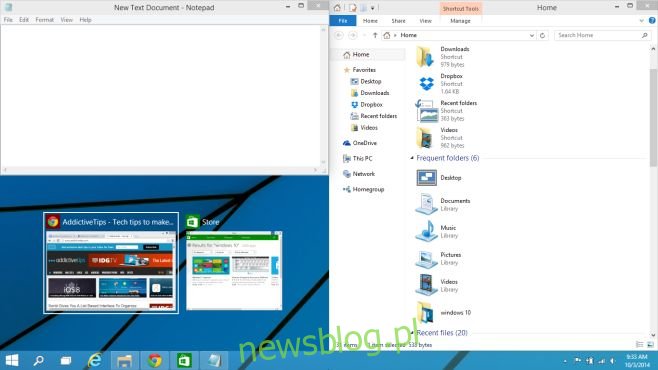
Odnowiony pasek zadań
Nowa funkcja, która szczególnie przypadnie do gustu użytkownikom tabletów; ikony są większe, a dwie nowe dodano, aby umożliwić szybkie otwieranie ekranów wielozadaniowości oraz wyszukiwania. Ikona Eksploratora Windows również przeszła redesign.

Szukaj
Windows 10 wprowadza nową, dedykowaną funkcję wyszukiwania, obok paska wyszukiwania w menu Start oraz paska Charms. Gdy masz włączone menu Start, posiadasz trzy różne sposoby na wyszukiwanie plików. Microsoft chce znacznie ułatwić użytkownikom znajdowanie informacji. Ta nowa funkcja pozostawia jednak pewne wątpliwości. Użytkownicy tabletów mogą korzystać z paska Charms, a użytkownicy komputerów stacjonarnych mogą używać menu Start lub ekranu startowego, więc po co jeszcze jeden sposób? Oprócz wyszukiwania, nowa funkcja przechowuje historię ostatnich zapytań i pokazuje trendy online.
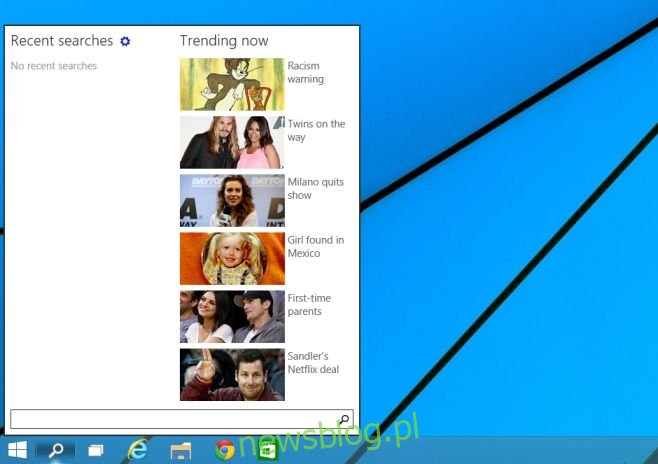
Wiersz polecenia
Windows 10 przenosi wiersz polecenia do XXI wieku, wprowadzając obsługę wielu skrótów klawiaturowych. Funkcja ta nie jest domyślnie aktywna, więc musisz otworzyć okno Właściwości i zaznaczyć opcję „Włącz eksperymentalne funkcje konsoli” na karcie Eksperymentalne.
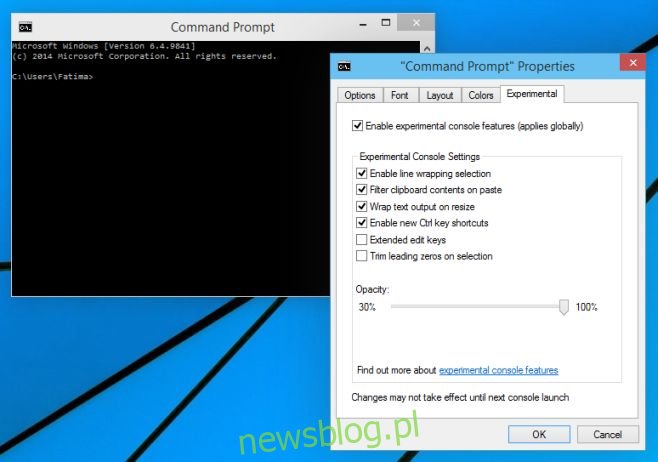
Eksplorator Windows
Na koniec, Eksplorator Windows zyskał nową wstążkę i kartę Strona główna. Dodatkowo dodano opcje udostępniania, co ułatwia przesyłanie plików za pomocą poczty e-mail. Dzięki temu Microsoft dogania inne systemy operacyjne.
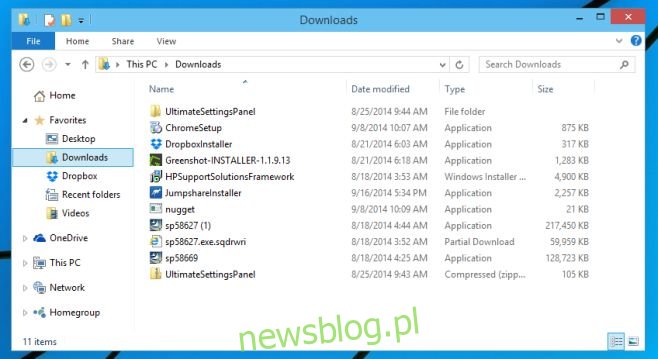
Podsumowanie
Windows 10 zdaje się być udaną próbą Microsoftu na naprawienie wielu problemów, które pojawiły się w Windows 8. Choć nazwa może budzić kontrowersje, powrót menu Start z pewnością cieszy użytkowników. Co więcej, Microsoft poprawił wiele aspektów, które zostały zrujnowane w czasie, gdy firma dążyła do ujednolenia systemu dla komputerów stacjonarnych i tabletów. Choć w technicznej wersji próbnej brakuje jednej zapowiedzianej zmiany – nowego paska uroków – wiemy tylko, że będzie on miał inny wygląd. Czy miałeś okazję przetestować Windows 10? Jakie są Twoje wrażenia?
newsblog.pl
Maciej – redaktor, pasjonat technologii i samozwańczy pogromca błędów w systemie Windows. Zna Linuxa lepiej niż własną lodówkę, a kawa to jego główne źródło zasilania. Pisze, testuje, naprawia – i czasem nawet wyłącza i włącza ponownie. W wolnych chwilach udaje, że odpoczywa, ale i tak kończy z laptopem na kolanach.